
【iPhone】検索履歴は気にしてる?見方から削除方法までご紹介!
Contents[OPEN]
【iPhone】検索履歴が残らない検索方法とは?
ここでは、Safari・Googleで検索履歴を残さずに使用する方法をご紹介します。
プライベートブラウズを使う(Safari)
プライベートブラウズは、Safariで使える行動履歴を保存しないで使用できるモードです。
Safariをブラウザとして使用するiPhoneでよく利用することがあります。
履歴を保存せずに使用したい場合は、以下の手順を参考にしてください。
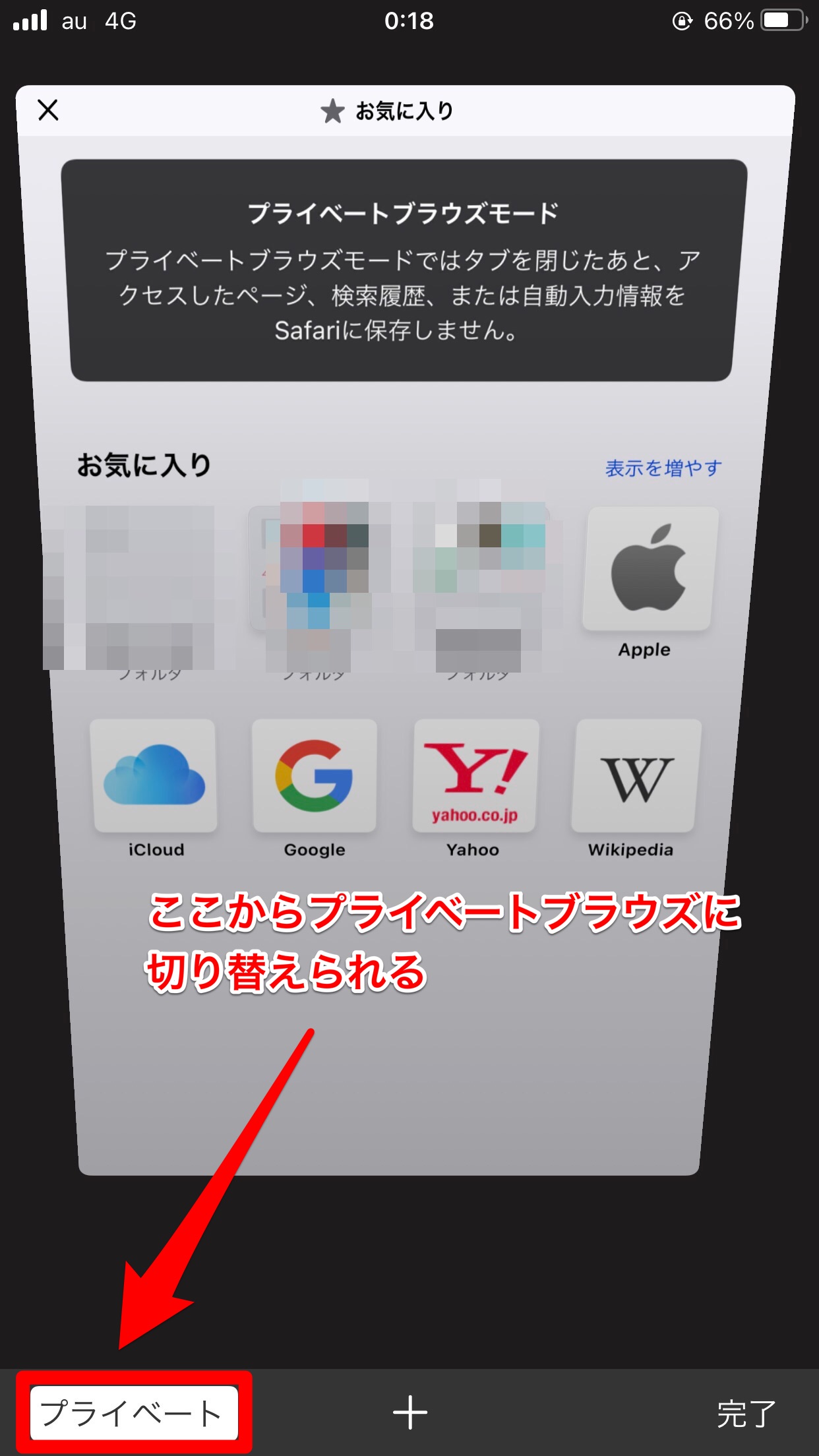
- ホーム画面からSafariを開きます。
- 画面の下に表示されている「タブのマーク(一番右側)」を押します。
- 左下の「プライベート」を押します。
- 別の画面へ切り替わったら完了です。
もし、モードを解除したい場合は、もう一度左下のボタンを押すと通常のモードに戻ります。
シークレットモードを使う(Google)
シークレットモードとは、Googleで使える行動履歴を保存しないで使用できるモードです。
Googleをブラウザとして使用するAndroid携帯でよく使います。
履歴を保存せずに使用したい場合は、以下の手順を参考にしてください。
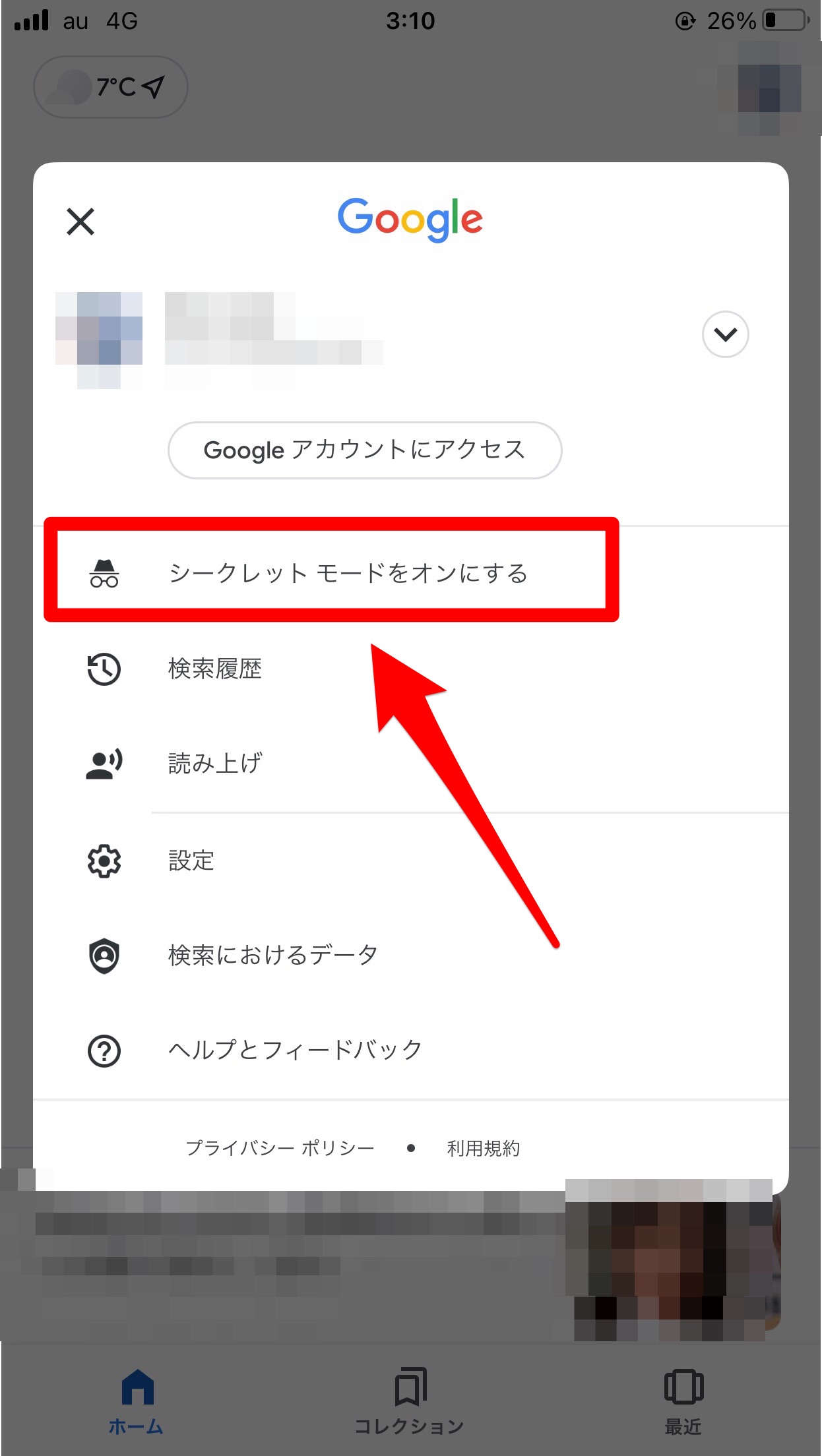
- ホーム画面からGoogleアプリを開きます。
- 右上の自分のアイコンを押します。
- 項目内の「シークレットモードをオンにする」を押します。
- 別の画面へ切り替わったら完了です。
もし、解除したい場合は、画面の中央に表示されている「シークレットモードをオフにする」を押すと、通常のモードに戻ります。
ちなみに、検索バーを押すと、下の画像のようにオン・オフを切り替えるボタンが表示されます。
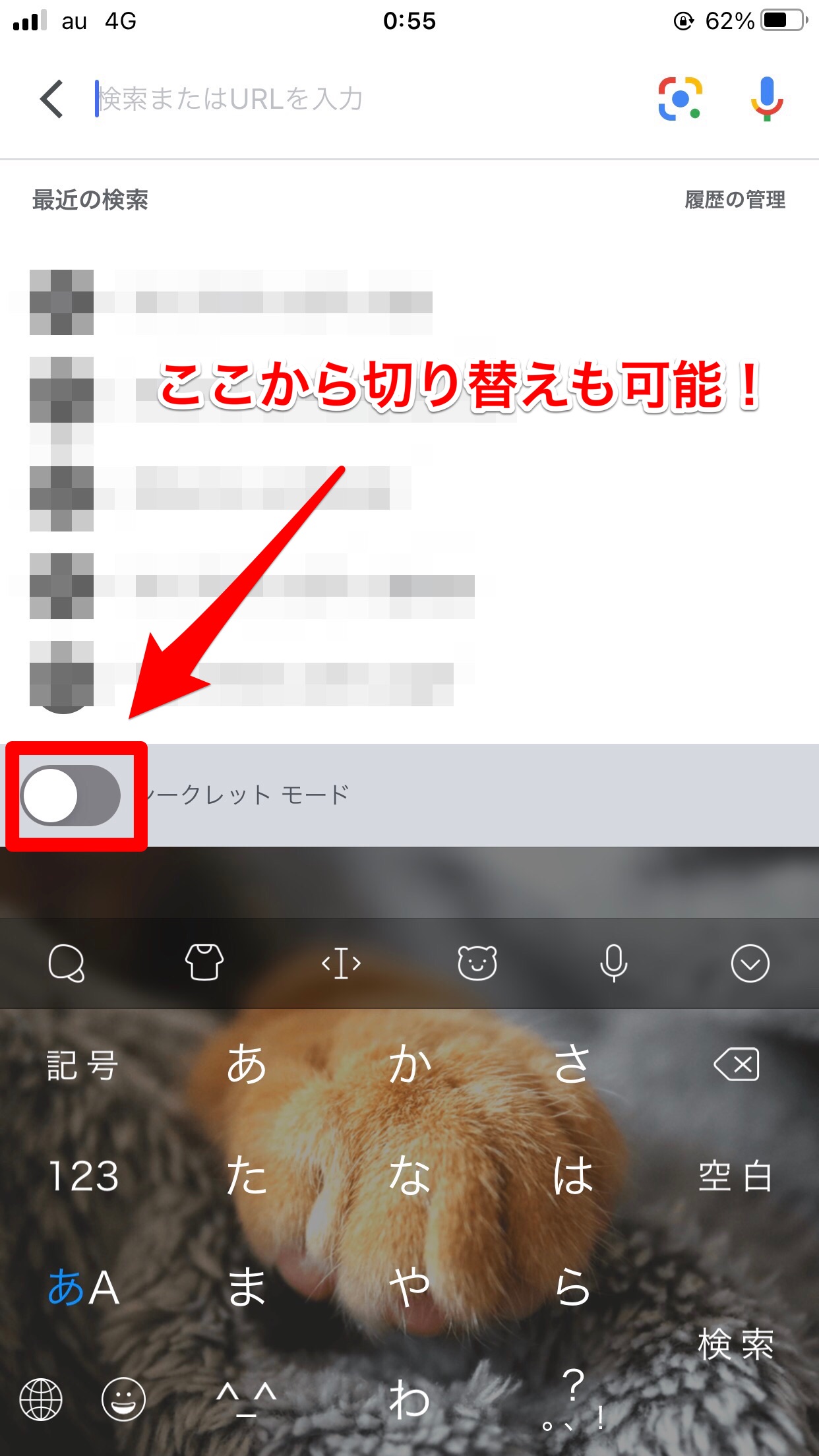
モードを頻繁に切り替える人は、こちらから切り替えると良いでしょう。
【iPhone】Siriの検索履歴の見方・削除方法
ここでは、Siriの検索履歴の見方と削除方法を紹介します。
検索履歴の内容を確認することはできない
Siriの検索履歴の削除はできますが、閲覧することができません。
そのため、個別で削除ができない仕様になっています。
Siriの検索履歴が気になる方は、その都度、削除をする必要があります。
削除方法は「Spotlight検索」「ウィジェット」の2種類
Siriの検索履歴は、Spotlight(スポットライト)検索候補とウィジェット画面に表示されています。
Spotlight検索とは、Webページを検索するだけではなく、アプリ内の機能をショートカットして利用できる検索機能です。
次の機能を使用した場合に履歴として残ります。
- 電卓(計算式を入れると、計算結果を表示してくれる)
- 為替レート(数字+通貨単位を入力すると、為替レートを表示してくれる)
- 単位換算(数字+単位を入力すると、別の単位に換算してくれる)
- 時間の計算ができる(分単位・時間単位に切り替えて表示してくれる)
- 株価を表示できる(「株価」+「会社名」を入力すると、株価を表示してくれる)
- 天気(現在値の天気や気温、降水確率を表示してくれる)
- 試合結果(サッカーや野球などの最新の試合結果を表示してくれる)
- 周辺検索(近くのコンビニやファーストフードなど周辺検索できる)
- 標準アプリ以外のアプリと連携(Evernote、Dropboxと連携できる)
- アプリの場所(アプリ名で検索できる)
ウィジェットは、アプリを開かなくてもアプリ内の情報を確認できる機能です。
次のアプリを使用した場合に、履歴として残ります。
- 天気(現在値の天気や気温、降水確率を確認できる)
- Googleマップ(自宅や職場、指定した場所までの所要時間や経路を調べられる)
- バッテリー(バッテリー残量をパーセントで確認できる)
- カレンダー(その日のスケジュールやタスクを確認できる)
- 株価(株価や株価指数、為替レート、先物価格が確認できる)
- 電卓(すぐに計算ができる)
- キャッシュレス決済(ウィジェット画面のバーコードを使って決済ができる)
- タイマー(タイマーをすぐに設定できる)
- ショートカット(あらかじめ作成しておいたショートカットを起動できる)
- 他のアプリ(メモやEvernoteなどを追加できる)